ExcelデータをWEBブラウザで表示
Excelデータ(xslx)を読み込んでCADデータとしてWEBブラウザで表示します、またDXFデータとして保存できます。
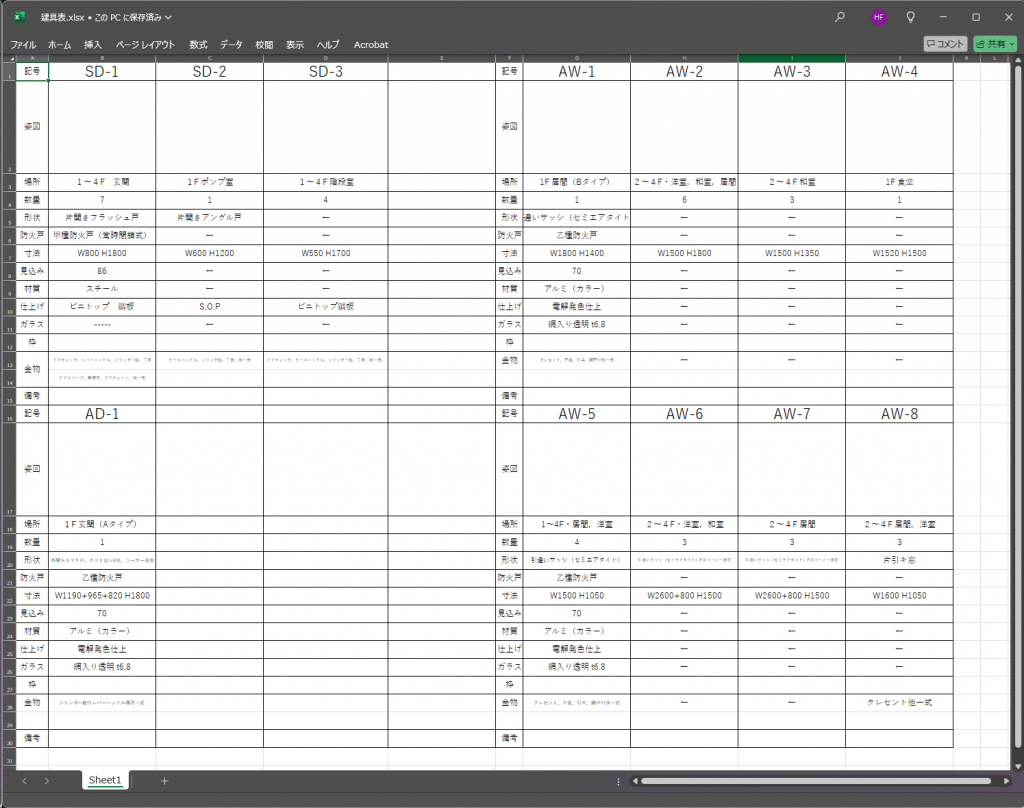
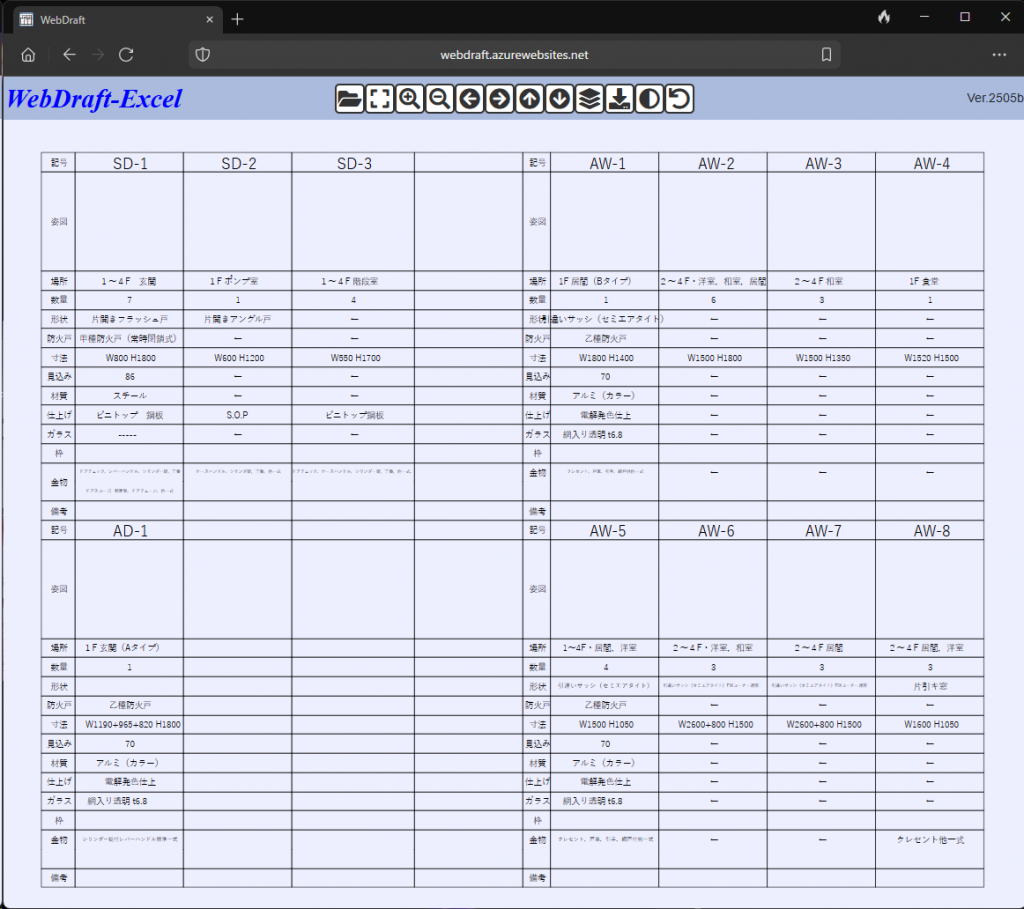
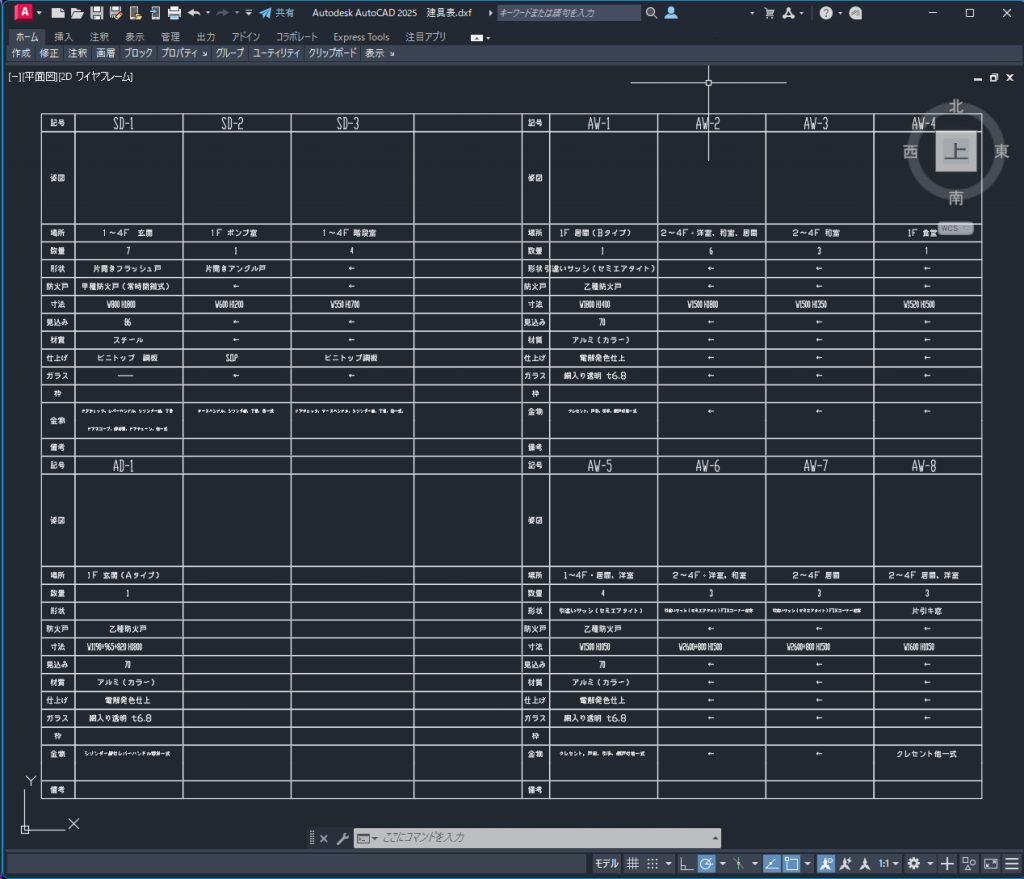
Excelのセル結合、セルの「書式設定」の位置と角度にも対応しています。
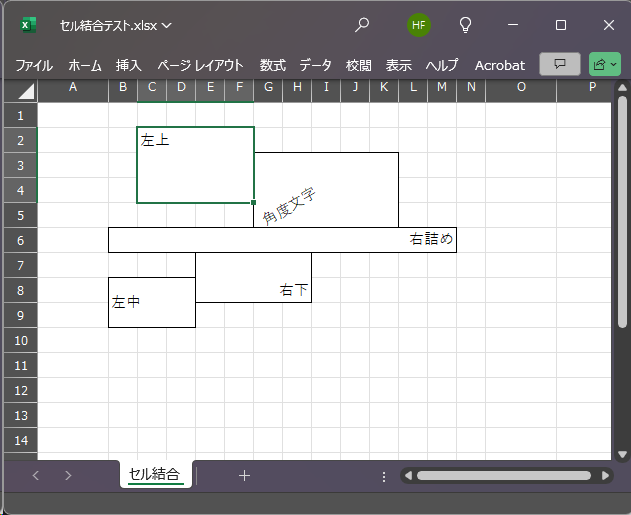
WebDraftの「ファイル」ボタンでエクセルファイルを開きます。またはxlsxファイルをWEBブラウザ画面にドロップします。「DXF保存」ボタンを押すと[DXFファイル]が保存されます。
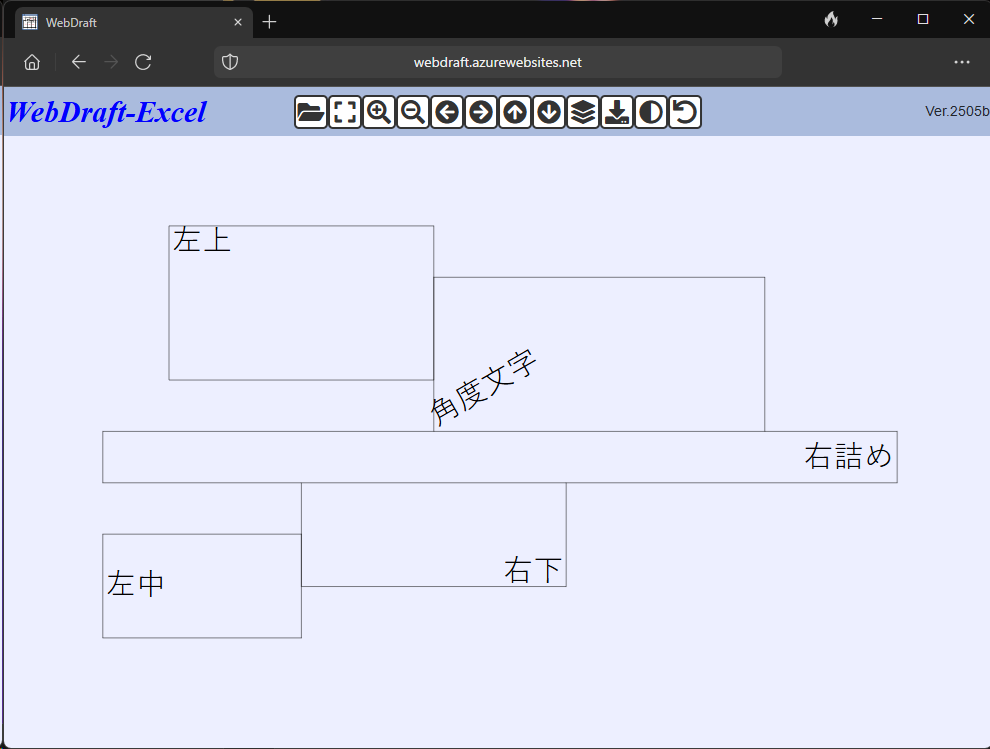
AutoCADで[DXFファイル]を開いた状態です。
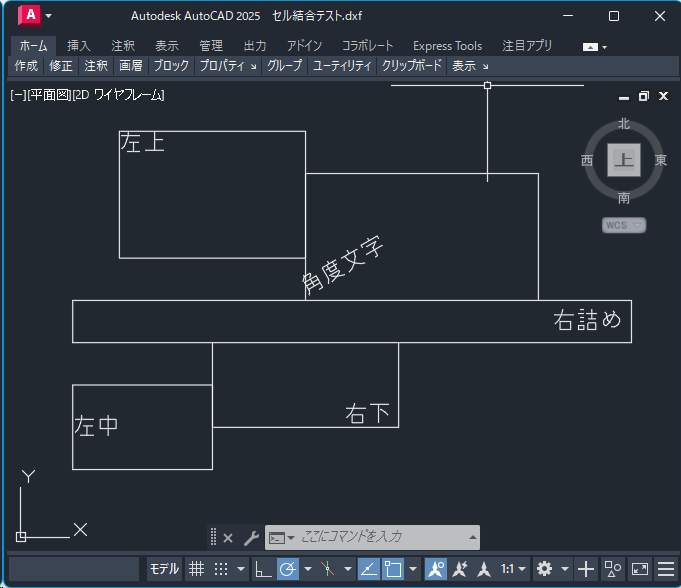
以下はExcelの「ファイル」「新規」のテンプレートで「カスタム年間カレンダー」で開きました。
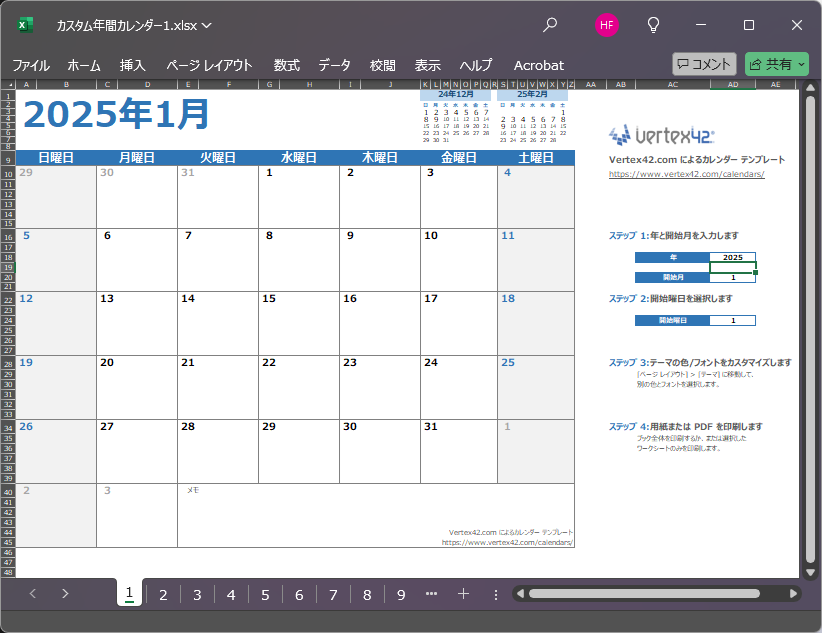
ExcelでExcelブック(*.xlsx)形式で保存したデータファイルを、WebDraft-Excelの「ファイル」でエクセルファイルを開いています。シート1が表示されます。
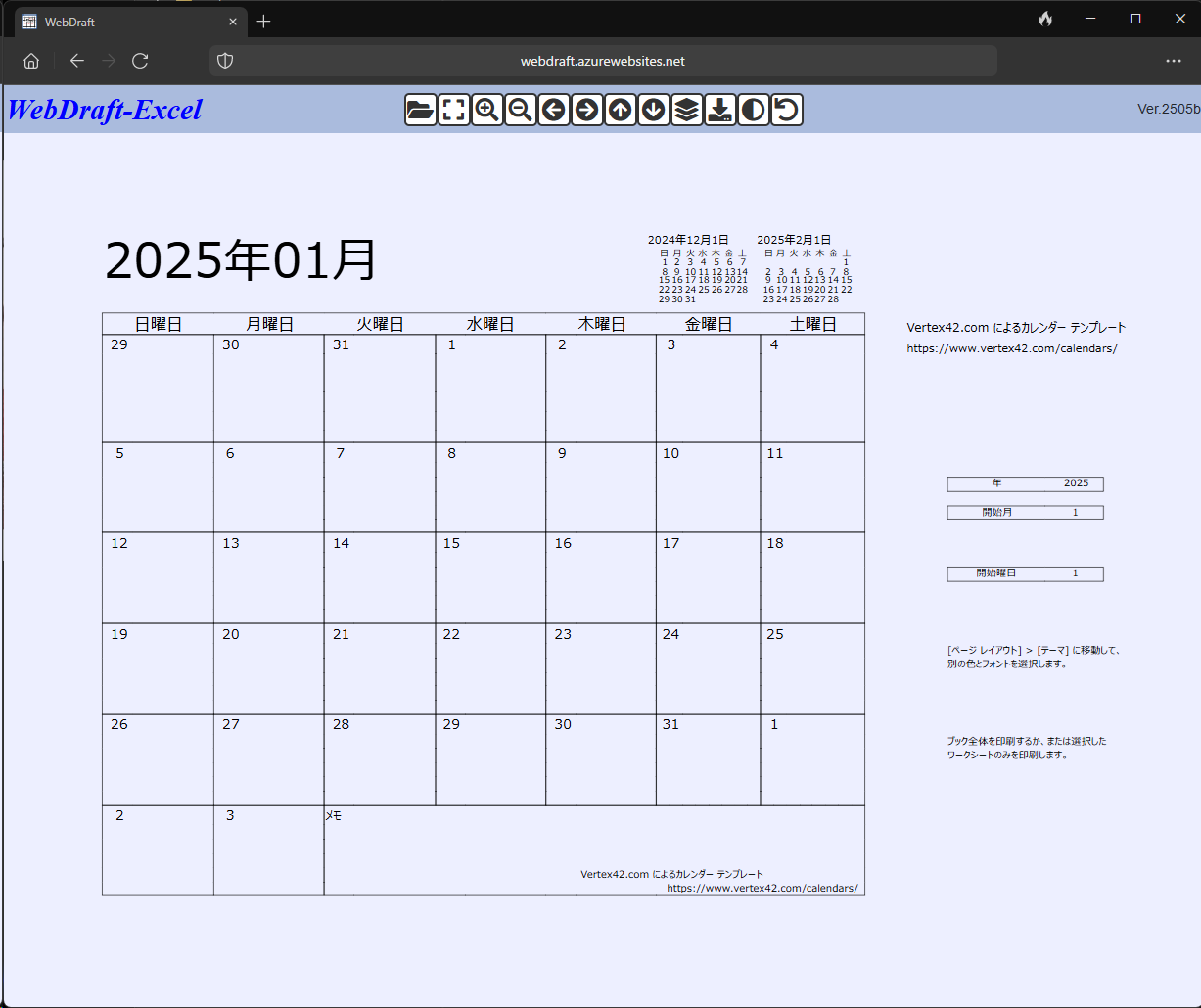
レイヤはsheet別に保存されます。「レイヤ」ボタンを押すとレイヤの状態が表示されます。sheetは罫線とデータが別レイヤとなり2レイヤでシート1ページを表示します。Excelデータ読み込み時はSheet1のみの表示され他のsheetは非表示となります。
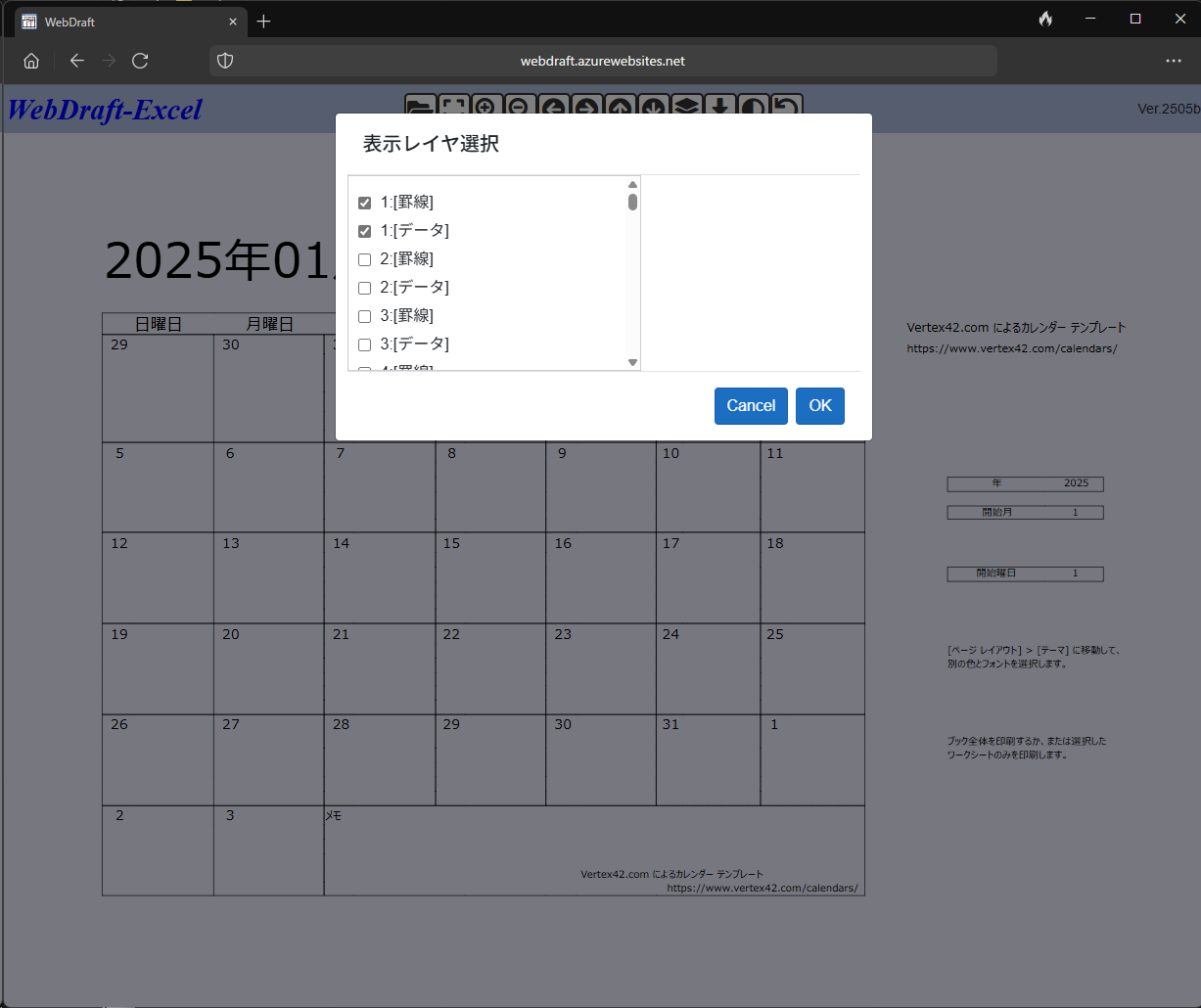
「レイヤ」ボタンで「表示レイヤ選択」を表示しで2[罫線]と2[データ]をチェックして表示しました。
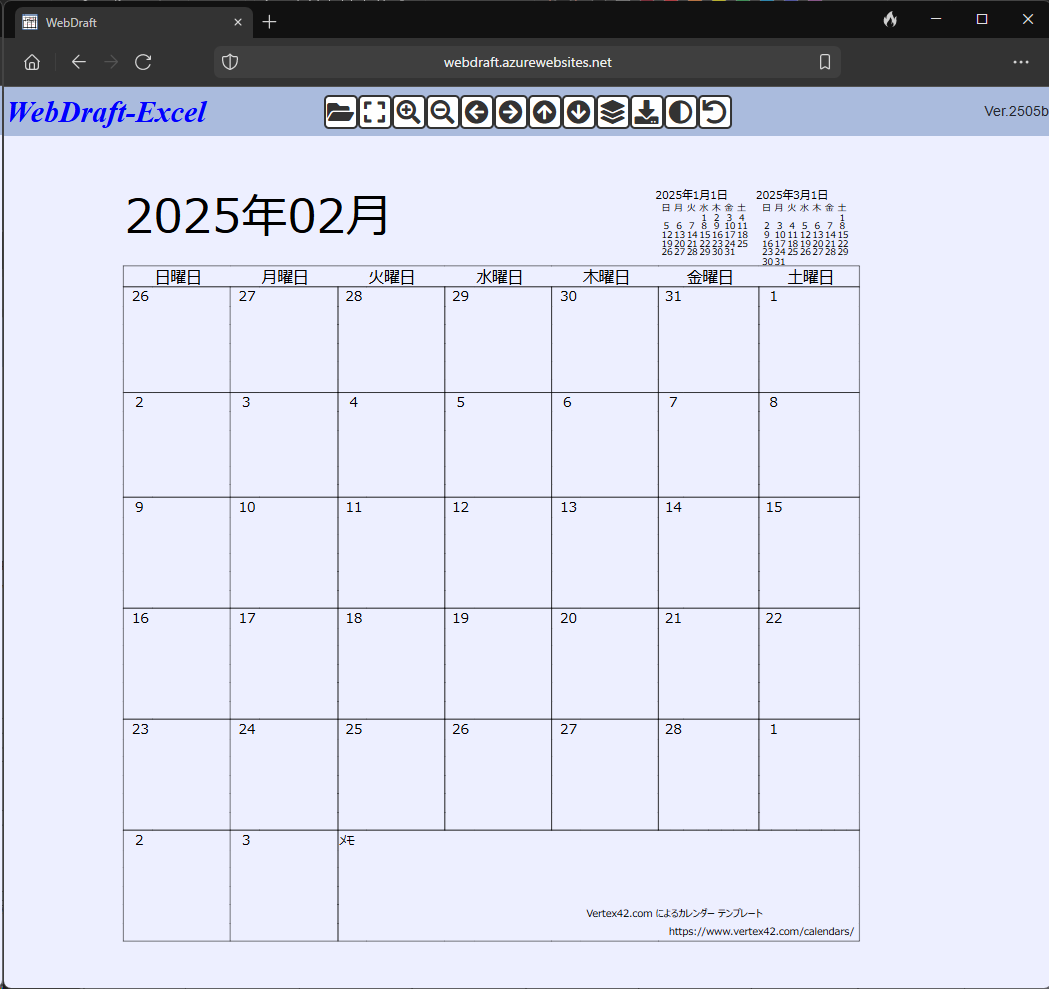
WebDrafの「DXF保存」で保存したDXFデータをAutoCADの「開く」で[DXFファイル]を開いた状態です。「ホーム」の「画層プロパティ管理」で0番と1番を表示状態にし他は非表示としてあります。
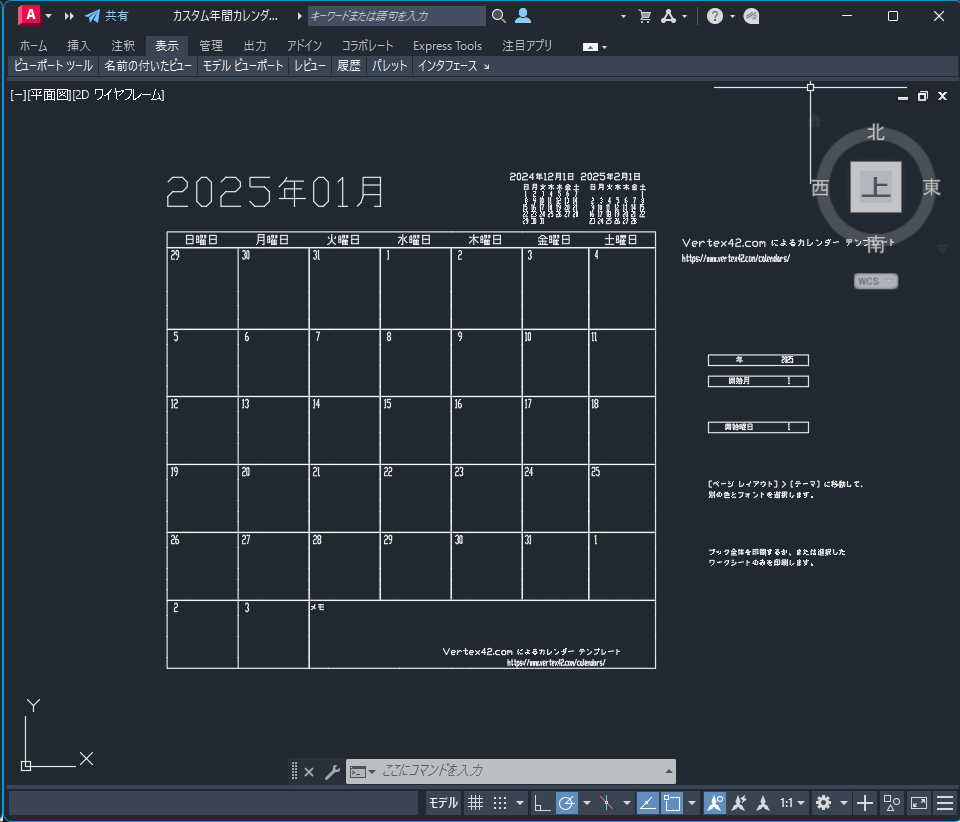
アイコン
